Fokus sa Viva Insights
Viva Insights vam može pomoći da zaštitite vreme za fokusirani posao i smanjite obaveštenja i ometanja kako biste svojim radom dali pažnju koja mu je potrebna.
Planiranje vremena fokusiranja
Planirajte vreme fokusiranja preko plana fokusa, koji automatski zakazuju vreme fokusiranja za vas svakog dana na osnovu željenih postavki koje ste podesili ili kroz pojedinačne, ne periodične sesije.
Pokretanje plana fokusa
Da biste započeli plan fokusa, pogledajte ovaj članak o planu fokusiranja.
Rezervišite pojedinačne, ne periodične sesije fokusa
Rezervišite jednokratnu, ne periodičnu sesiju fokusa tokom perioda vremena za nezavisni rad. Budući da ovaj blok nije deo periodičnog plana fokusiranja, on se prikazuje samo jednom u kalendaru.
Da biste rezervisali jednokratnu sesiju fokusa:
-
Idite na odeljak Čin sa namerom na kartici Wellbeing.
-
U okviru Fokus idite na odeljak Vreme fokusiranja za knjigu.
-
Koristite strelice sa desne strane datuma da biste prikazali različite dane. Možete da prikažete dostupno vreme fokusiranja za sedmicu.
-
Kada pronađete vreme koje želite da isplanirate, izaberite stavku Svesku.
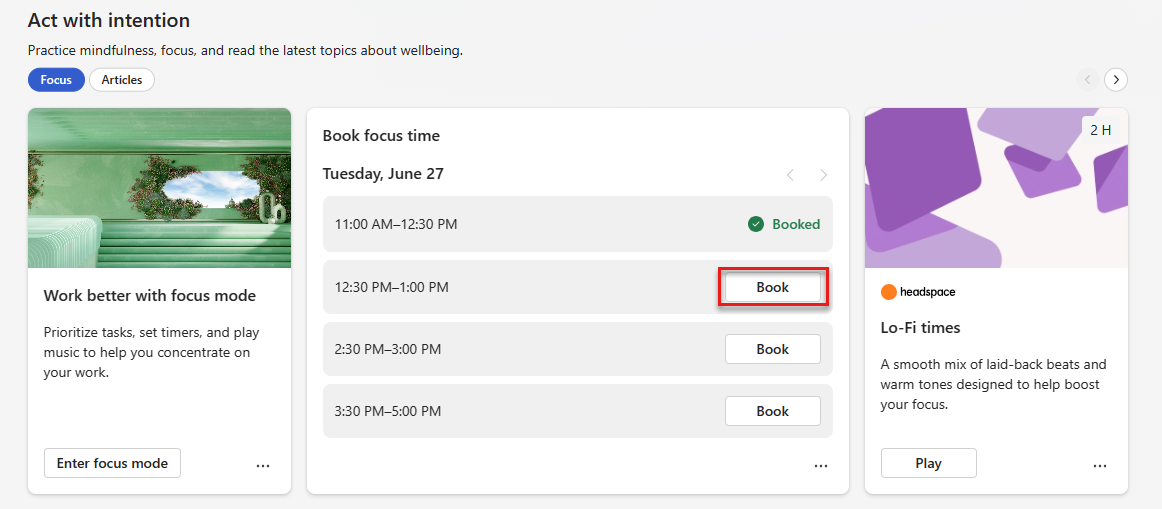
Kada izaberete opciju Vreme za knjigu, vreme koje odaberete dodaje se u kalendar. Odeljak Knjiški odeljak "Vreme fokusiranja" prikazuje i taj datum i vreme sa statusom "Vreme fokusiranja".
Korišćenje režima fokusiranja
Režim fokusiranja dodaje kratke prelome tokom vremena fokusiranja kako bi vam pomogao da ostanete na zadatku i povećate produktivnost.
Pokretanje sesije fokusa
Ako ste unapred rezervisali vreme za fokusiranje, dobijate Teams obaveštenje.
Da biste ušli u režim fokusiranja, izaberite ovo obaveštenje. Ako ne izaberete obaveštenje, kalendar će i dalje prikazivati događaj "Vreme fokusiranja", vaš status usluge Teams će se ažurirati na "Fokusiranje", a vi nećete dobiti Teams obaveštenja osim ako nisu kontakti prioriteta koje ste postavili.
Napomena: Ako želite da nastavite da koristite Teams dok ste u režimu fokusiranja, kliknite desnim tasterom miša na ikonu Viva Insights aplikacije, a zatim izaberite stavku Iskačuća aplikacija.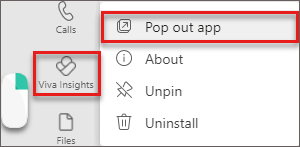
Korišćenje funkcija tokom sesije fokusiranja
Kada ste u režimu fokusiranja, Viva Insights prikazuje tri odeljka: Prelom tajmera, zadataka i prelom umnogome.
Tajmer
Kada pokrenete režim fokusiranja, doći ćete do odeljka Tajmer. Ovde se vreme fokusiranja prikazuje u minutima, što odgovara vremenu koje ste podesili preko plana ili kada ste rezervisali vreme. Ako ovog puta treba da povećate ili smanjite, izaberite strelice.
Ako povećate vreme, aplikacija pita da li želite da produžite planirano vreme fokusiranja. Možete da izaberete dugme Dodaj 15 minuta da biste dodali još 15 minuta planiranom vremenu ili možete dodati još jedan iznos tako što ćete kliknuti na strelicu nadole na dugmetu.
Da biste preskočili automatski planirane prelome, potvrdite izbor u polju za potvrdu pored preskoči prelome. Da biste prilagodili druge postavke, kao što su zvukovi i koliko dugo traju prelomi i intervali fokusa, otvorite postavke Timer.
Kada budete spremni da pokrenete tajmer, kliknite na dugme Tajmerfokusa Na sta rt. Tajmer fokusa možete da zaustavite kad god je to potrebno.
Zadatke
Zadaci prikazuju postojeće zadatke iz usluge Microsoft To Do, kojima je krajnji rok danas ili imaju podešen podsetnik za danas.
Pored prikazivanja postojećih zadataka, možete da:
-
Dodajte novi zadatak.
-
Ispod stavke Vaši zadaci izaberite stavku Dodaj zadatak.
-
-
Dodajte predloženi zadatak koji je prikazan iz programa Outlook ili Teams. Ako Zaduženja primete potencijalni zadatak u ćaskanju ili e-porukama, pojavljuje se obaveštenje iznad stavke Vaši zadaci.
-
Kliknite na strelicu nadole da biste razvili poruku.
-
Da biste dodali ovaj zadatak na listu Zaduženja, kliknite na dugme Dodaj u zadatke.
-
-
Precrtajte dovršeni zadatak sa liste.
-
Izaberite krug sa leve strane imena zadatka koji šalje zadatak na listu Zadaci dovršeni danas.
-
Da biste izbrisali zadatak iz stavke Zaduženje, izaberite ikonu korpe za otpatke sa desne strane imena zadatka.
-
-
Postavljanje podsetnika.
-
Izaberite tri tačke (...) sa desne strane imena zadatka, a zatim odaberite vreme koje želite da bude podsetnik. Podsetnici se pojavljuju na listi Microsoft zaduženja i u e-poruci sa brifingom, ako ste pretplaćeni na primanje e-poruka sa brifingom.
-
Takođe možete da izbrišete zadatke Editi Delete iz ovog menija.
-
Prekid umnogome
Tokom pauza između intervala fokusa, možete da koristite vođene video zapise u prekidu umnogome da biste ušli u dah i uspostavili početne vrednosti. Kada izaberete Start ispod video zapisa, dovršićete vežbu od tri ili pet minuta pre početka sledećeg intervala fokusiranja.
Završavanje sesije fokusa
Kada tajmer istekne, pojavljuje se poruka Čestitamo. Ako želite da produžite vreme fokusiranja, izaberite ponovo pokreni tajmer intervala.
Ako ste završili sa fokusiranjem, možete da nastavite sa danom i nastavite da koristite Teams. Status usluge Teams će prestati da se prikazuje kao Fokusiranje i, ako su privremeno isključeni, ponovo ćete početi da primate Teams obaveštenja.
Saznajte više
Funkcije upravljanja vremenom u programu Viva Insights










